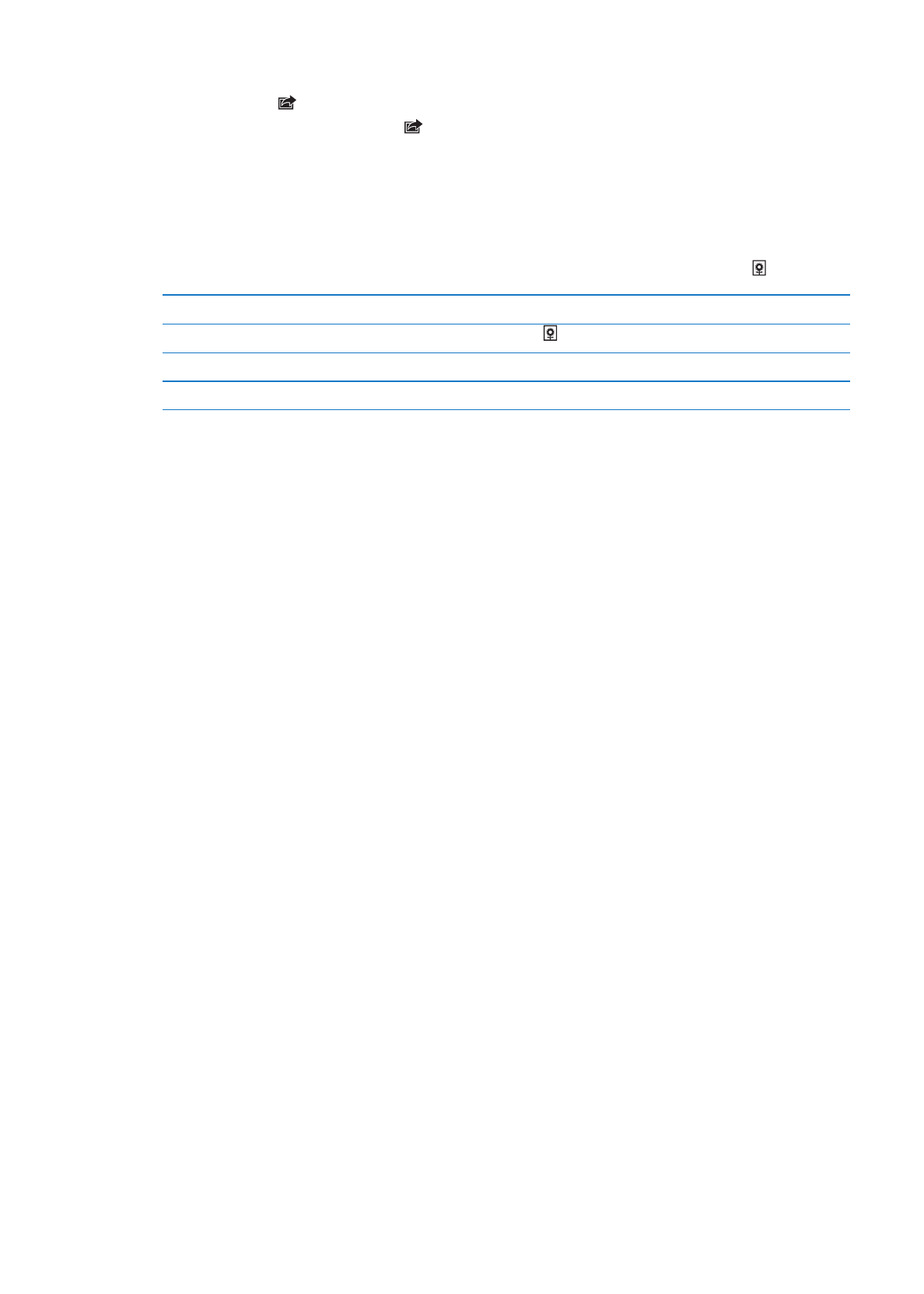
导入照片和视频
借助
iPad Camera Connection Kit 套件(单独销售),您可以直接从数码相机、其他配备了相机的 iOS 设
备,或者
SD 存储卡中导入照片和视频。
导入照片:
1
将 iPad Camera Connection Kit 套件附带的 SD 读卡器或相机接头插入 iPad 基座接口。
若要连接相机或
iOS 设备:
Â
使用相机或
iOS 设备附带的 USB 电缆,并将该电缆连接到相机接头上的 USB
端口。如果使用的是
iOS 设备,请确定它已打开和解锁。若要连接相机,请确定该相机已打开且处于传输模
式。有关更多信息,请参阅相机附带的文稿。
Â
若要使用
SD 存储卡:将卡插入到 SD 读卡器的插槽中。不要将 SD 存储卡强行插入插槽中;此卡只适合于
从一个方向插入。
有关更多信息,请参阅《
iPad Camera Connection Kit 套件》文稿。
2
将 iPad 解锁。
3
“照片”应用程序会打开,并显示可供导入的照片和视频。
4
选择您想要导入的照片和视频。
Â
若要导入所有项目:轻按“导入全部”。
若要仅导入一些项目:
Â
轻按您想要包括的项目(每个要导入的项目上都会显示一个勾号),轻按“导入”,
然后选择“导入所选项”。
5
在导入照片之后,将照片和视频保留在卡、相机或 iOS 设备上,或者从中删除。
6
断开 SD 读卡器或相机接头的连接。
若要查看照片,请在“最新导入的照片”相簿中查找。新事件包含已选择导入的所有照片。
若要将照片传输到电脑,请将
iPad 连接到电脑,并使用 iPhoto 或 Adobe Elements 等照片应用程序来导入
图像。
56
第
10 章
照片